Photoshop合成科幻片中的树人魔怪
本PS合成教程主要应用到Photoshop的图层蒙板、色阶等的调整等,效果逼真制作过程也不复杂。
让我们先来看看效果图:

效果图
第一步:如往常一样打开人物和树皮的素材:

素材图
第二步:新建一个图像,把人物和树皮拖入,人物在下方,吧树皮重叠在上面,注意的是,面部和树皮的大小要大概一致。
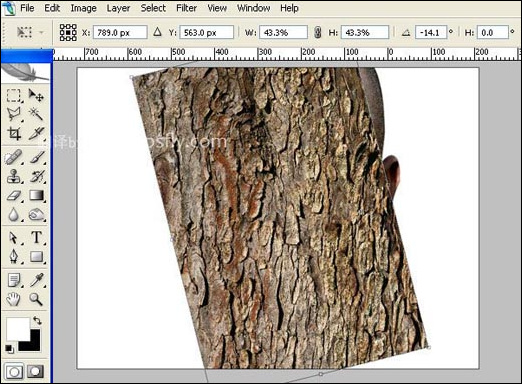
图1
第三步:除去树皮上面明显的疤痕,用图章工具。
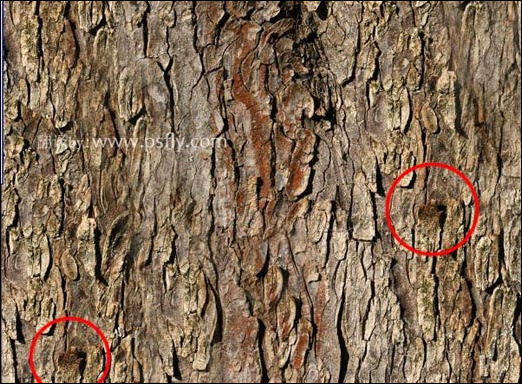
图2
第四步:关闭树皮图层,打开通道面板,复制蓝色通道,生成Alpha 1。
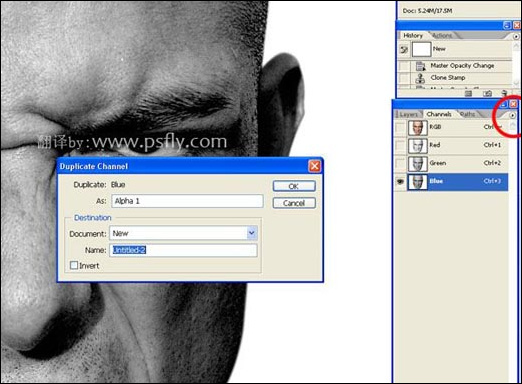
图3
#p#副标题#e#
第五步:对Alpha 1进行2像素的高斯模糊,然后用色阶调整对比度,数据如图,另存为" Displace.psd "文件。
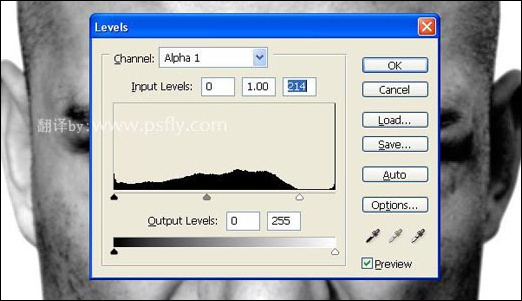
图4
第六步:
返回到图层面板,显示树皮图层,对树皮图层进行 扭曲--置换 滤镜,数值为1,然后设置图层混合模式为:正片叠底2 。

图5
由于有些褶皱与面部不太匹配,所以用涂抹工具,扭曲树皮上面的褶皱使它与面部更加的融合。

图6
第七步:复制树皮图层两次,放置如图所示,最上面的一层设置混合模式为正片叠底,不透明度为40%,其余的为正常模式,不透明度为100%。
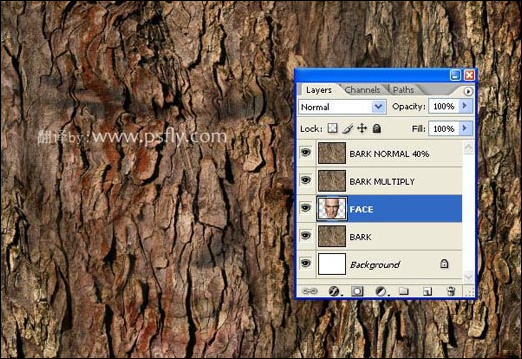
图7
第八步:用钢笔工具把人物的牙齿,眼睛选择出来,并创建选区。
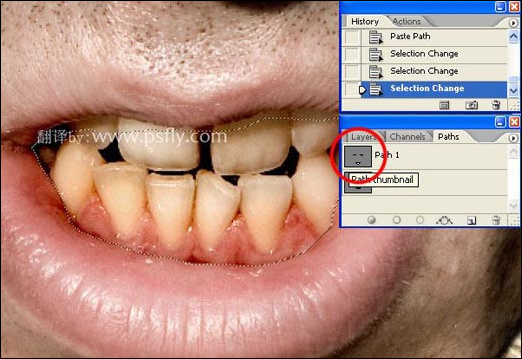
图8
第九步:给最上面的两层树皮图层添加蒙版,擦去不需要的部分,如图所示:
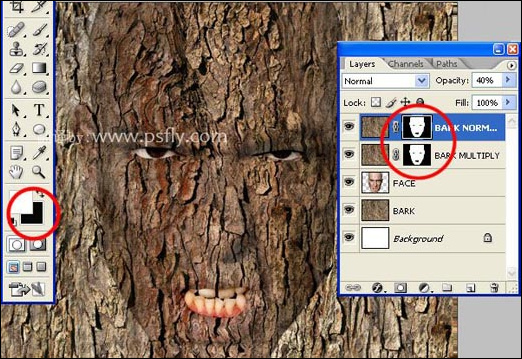
图9
#p#副标题#e#
第十步:图层--新建调整图层--曲线,压暗整体亮度,填充黑色,如图所示:
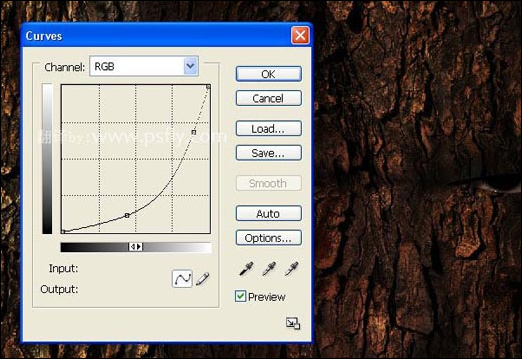
图10
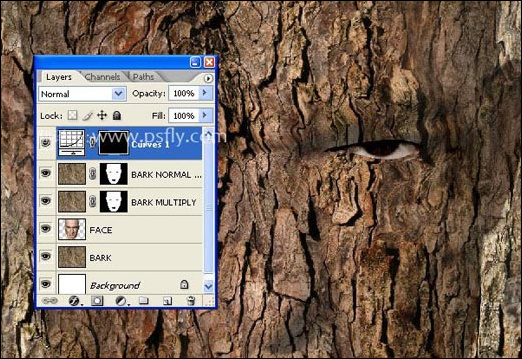
图11
第十一步:用钢笔工具画出,鼻子的纹理线,如图:
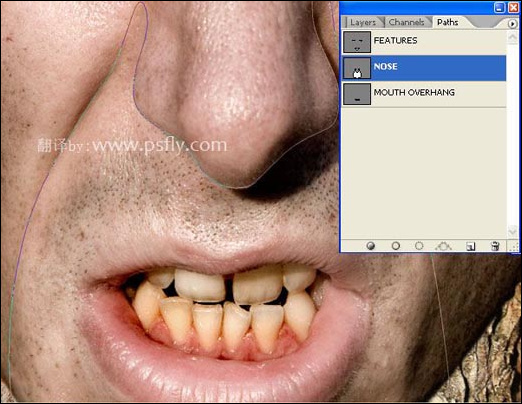
图12
第十二步:载入刚才的选区,用透明度16%的白色画笔把鼻子下方的阴影部分擦出。
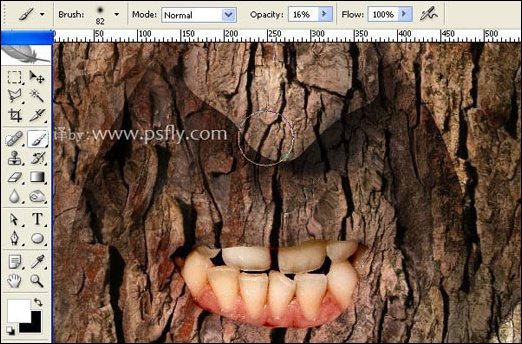
图13
第十三步:用同样的方法把嘴唇下方的阴影部分也擦出,表现出来。

图14
第十四步:载入面部的选区,用画笔适当的擦出,使面部和树皮看起来有立体感。

图15
#p#副标题#e#
第十五步:把 画笔半径缩小,对嘴唇和眼睛等等方进行精细的修饰。
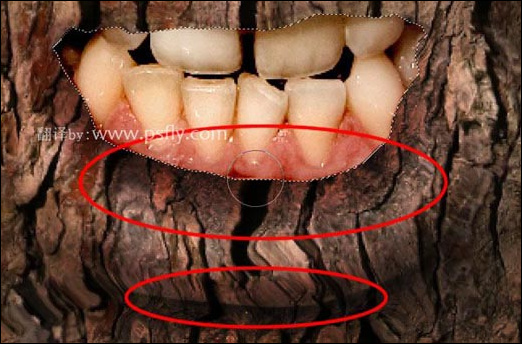
图16
第十六步:关闭上面的两层树皮图层,用画笔,对面部再次进行加深,直到满意。

图17
第十七步:仔细检查结果,把不需要的部分擦去;对还不满意的部分进行加深。

图18
第十八步:打开上面的树皮图层,去掉选区,用画笔文件对刚才的边缘进行修饰,使边缘过度柔和。
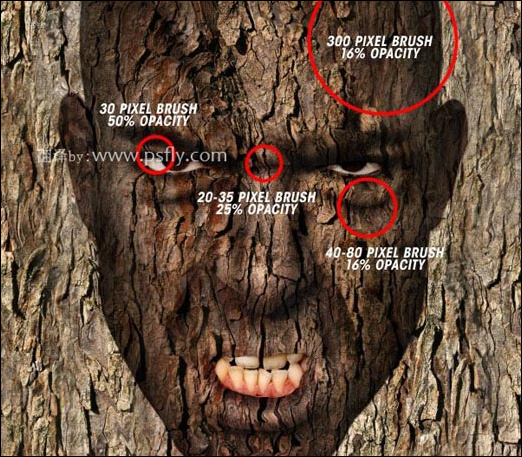
图19
第十九步:在面部的下方建立一个新的图层,填充C=61% M=66% Y=66% K=62%颜色,在这层上面复制树皮图层,
设置混合模式为正常,不透明度为40%。
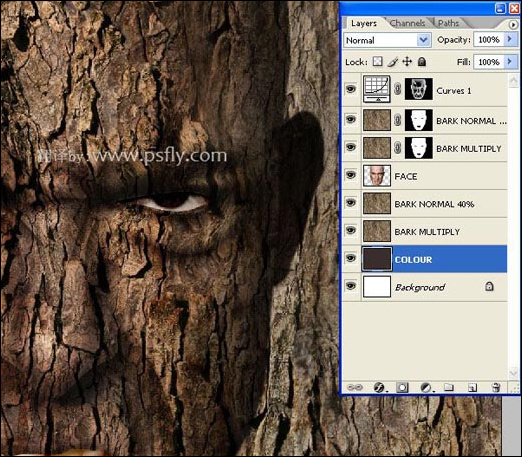
图20
#p#副标题#e#
第二十步:选择面部图层,载入选区,用不透明度为20%的黑色画笔进行填充,使整体图像变暗。

图21
第二十一步:载入眼睛和嘴唇的选区,用曲线对其进行修饰,使他更加符合我们的要求。

图22
第二十二步:新建一个曲线调整图层,增加整个图像的对比度,进行一些颜色处理,杨红减少。
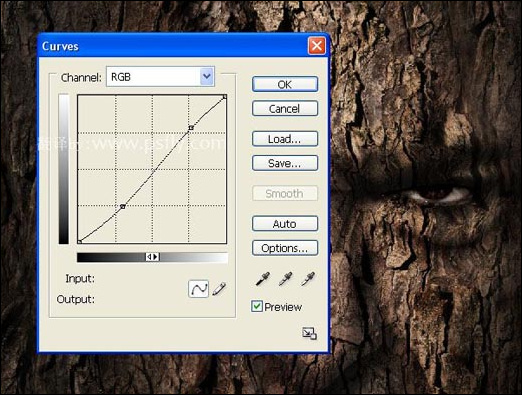
图23
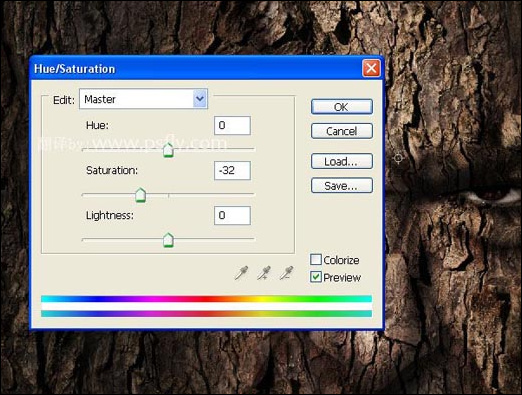
图24
第二十三步:盖印图层用液化,把额头,鼻子等部位扩大,如图所示:
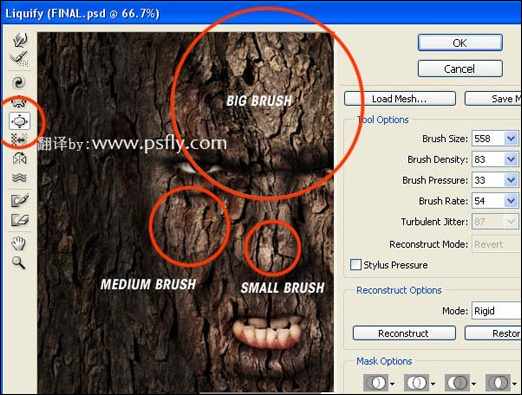
图25
完成最终效果!

最终效果图
【延伸阅读】
评论 {{userinfo.comments}}
-
{{child.nickname}}
{{child.create_time}}{{child.content}}






{{question.question}}
提交
三日两劫?携程陷离职通知乌龙风波后再遭反垄断调查
石头科技最新旗舰G30S Pro即将上市,导航系统全面升级,避障与越障能力跨代跃迁
昨夜今晨:中国汽车产销量连续17年全球第一 市监总局对携程启动反垄断调查
万亿规模的二手车市之下,瓜子如何破除信任困局?
驱动号 更多















































